Publicado el 14 de Enero del 2017
1.478 visualizaciones desde el 14 de Enero del 2017
172,0 KB
1 página
Creado hace 9a (21/08/2015)
English | Deutsch | Español | Français | 日本語 | Русский | Italiano | Português | 中文
Actualización a Windows 10 Education
¡Gracias por tu pedido de Windows 10 Education! Es importante que sigas las siguientes instrucciones para realizar
la actualización.
Actualización desde Windows 7, 8 o 8.1
Actualización desde Windows XP o Vista
Actualización desde Windows 10 Home o Professional
Usuarios de Windows 7, Windows 8 y Windows 8.1:
1. Usa Windows Update para actualizar desde la versión Home o Professional de tu actual sistema operativo a
la versión Home/Professional de Windows 10 (Panel de control » Sistema y seguridad » Windows
Update » Empezar).
2. Una vez terminada la actualización a Windows 10 Home/Professional, ve a Configuración »
Actualizaciones y seguridad » Activación, y haz clic en: Cambiar la clave de producto.
3. Escribe la clave de producto que figura en el recibo de tu pedido para actualizar a Windows 10 Education.
Importante: Windows 10 se implantará mediante Windows Update en fases. Es posible que esta
opción tarde más tiempo en aparecer en unos equipos que en otros. Si no ves la opción
para actualizar a Windows 10 a través de Windows Update, puedes realizar la
actualización dirigiéndote al Centro de descargas del software Windows 10 de Microsoft.
Una vez allí, haz clic en el botón Descargar la herramienta ahora y sigue las
instrucciones que aparecen en pantalla.
Usuarios de Windows XP y Windows Vista:
1. Dirígete al Centro de descargas del software ISO de Microsoft.
2. Cuando el proceso te lo solicite, escribe la clave de producto que figura en el recibo del pedido para realizar
la actualización a Windows 10 Education.
Importante: La actualización de esta forma provocará la eliminación de todos los ficheros y
configuraciones de tu ordenador. Asegúrate de hacer una copia de seguridad de todos los
datos importantes antes de actualizar el sistema operativo.
Usuarios de Windows 10 Home/Professional:
1. Dirígete a Configuración » Actualizaciones y seguridad » Activación, y haz clic en: Cambiar clave de
producto.
2. Escribe la clave de producto que figura en el recibo de tu pedido para actualizar a Windows 10 Education.
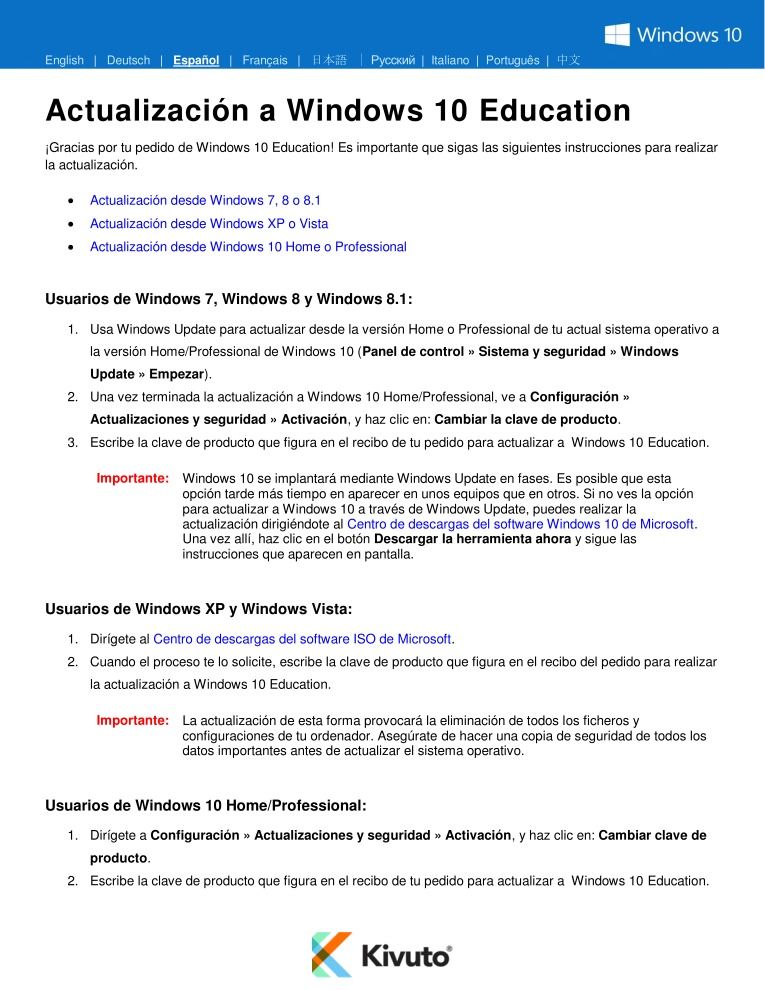

Comentarios de: Actualización a Windows 10 Education (0)
No hay comentarios